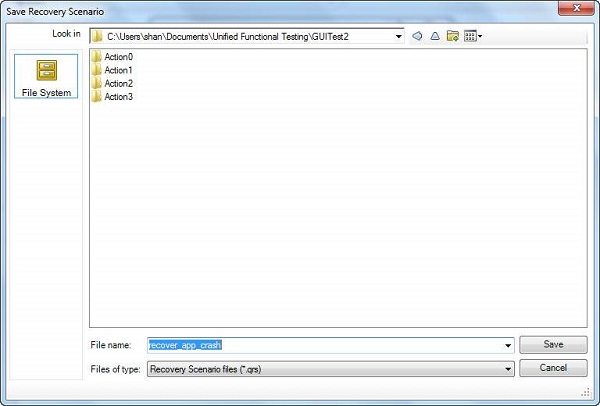QTP – 恢复方案
QTP – 恢复方案
恢复方案
在执行 QTP 脚本时,我们可能会遇到一些意外错误。为了从这些意外错误中恢复测试并继续执行脚本的其余部分,使用了恢复方案。可以通过导航到“资源”→ 恢复方案管理器来访问恢复方案管理器,如下所示 –
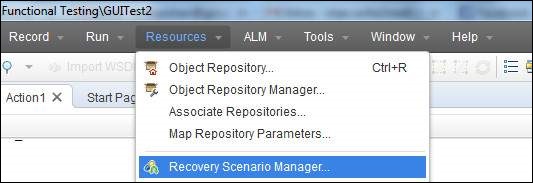
创建恢复场景的步骤
步骤 1 – 单击“新建”恢复方案按钮;恢复场景向导将打开,如下所示 –
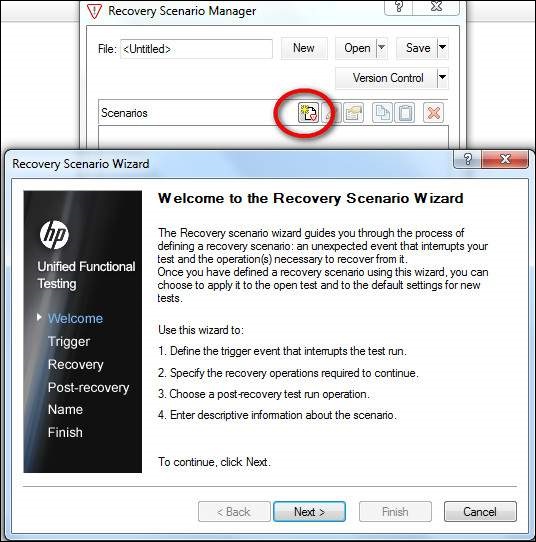
步骤 2 – 选择触发事件。它对应于事件,可以在以下四个事件中的任何一个中出现 –
- 弹出窗口
- 对象状态
- 试运行错误
- 应用程序崩溃
步骤 3 – 恢复操作窗口打开。恢复操作可以执行以下任何操作,如下面的屏幕截图所示 –
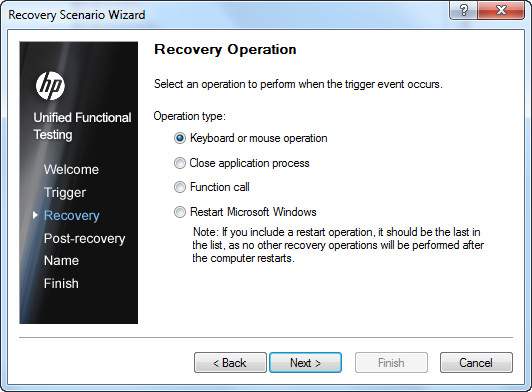
步骤 4 – 指定适当的恢复操作后,我们还需要指定后恢复操作,如下所示 –
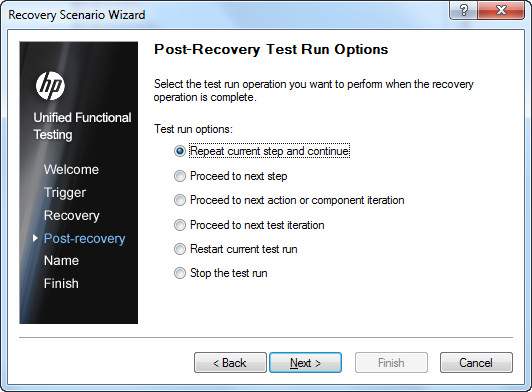
步骤 5 – 指定恢复后操作后,应命名恢复场景并将其添加到测试中,以便可以激活它。
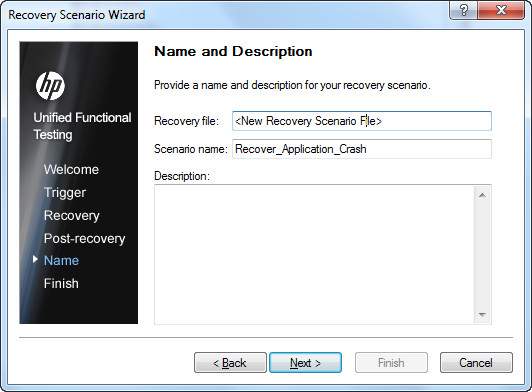
步骤 6 – 恢复场景创建完成,需要通过选中“将场景添加到当前测试”选项并单击“完成”来映射到当前测试。
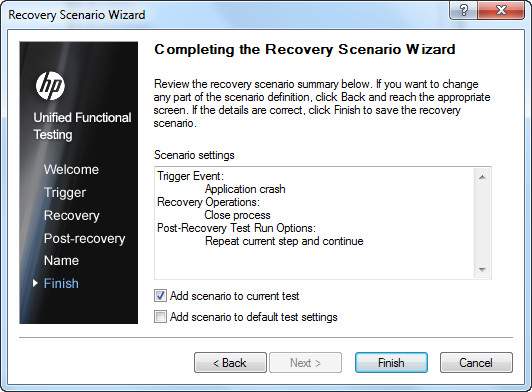
步骤 7 – 添加的恢复场景如下所示,然后单击“关闭”按钮继续。
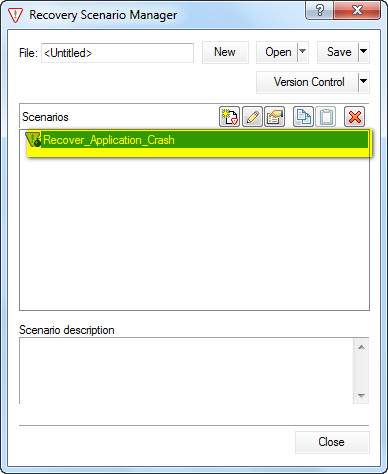
步骤 8 – 单击关闭按钮后,QTP 会提示用户保存创建的恢复方案。它将以扩展名 .qrs 保存,向导将关闭。
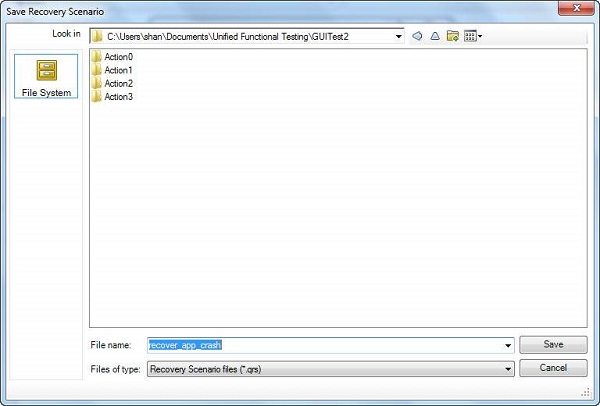
确认
创建的恢复场景现在应该是测试的一部分,可以通过导航到“文件”→“设置”→“恢复”选项卡来验证。